E-BILLING BAYAR PAJAK ONLINE
E-BILLING BAYAR PAJAK ONLINE
Dulu Untuk pembayaran pajak PPh Perorangan, Atau Perusahaan, harus konfirmasi dahulu ke Pihak Bank apakah Online Atau Sedang Ofline, karena Kalau Ofline kita bisa telat bayar pajaknya dan itu mengakibatkan terkena biaya keterlambatan pembayaran Pajak,
Sekarang untuk pembayaran pajak bisa mengisi Form E-billing di Link https://sse.pajak.go.id/ dan tidak perlu membuat SSP ( Surat Setoran Pajak ) Manual,
Anda Cukup masuk ke https://sse.pajak.go.id/
Sekarang untuk pembayaran pajak bisa mengisi Form E-billing di Link https://sse.pajak.go.id/ dan tidak perlu membuat SSP ( Surat Setoran Pajak ) Manual,
Anda Cukup masuk ke https://sse.pajak.go.id/
1. Input 15 dijit No NPWP Anda
2. Untuk Nama tidak usah di input dan dibiarkan kosong saja, Atau biasanya untuk perusahaan setelah input No NPWP nama akan muncul dengan sendirinya
3. Masukan alamat Email Anda yang akan di daftarkan
4. Input kode di atas sama persis ke kolom no 4
5. Register
Cek Email Anda, Anda akan mendafatkan kode verifikasi dari billingmpn@pajak.go.id, cek email masuk/Spam Anda
klik link di email Anda yang di lingkari warna merah untuk verifikasi
Massukan kode Aktivasi yang ada di email kemudian klik Tanda Pertunjuk di bawahnya,
Anda telah memiliki akun untuk Login ke E-BILLING dengan User ID dan PIN yang ada di email, User ID biasanya NO NPWP Anda, sedangkan PIN 6 Dijit angka.
Login kembali ke https://sse.pajak.go.id/
Input NPWP dan PIN kemudian Login
- Untuk Jenis pajak yang akan Anda bayar bisa di cari di link http://www.pajak.go.id/content/kode-akun-pajak-dan-kode-jenis-setoran-pajak
- No. SK dikosongkan, Karena NO SK hanya dapat dari kantor pajak jika Anda memiliki Denda pajak maka akan terbit SK ( Surat Keterlambatan )
- Masukan Bulan pajak dan Tahun Pajak yang akan Anda bayar
- Nilai Pajak yang akan dibayar
- Simpan
Langkah selanjutnya
Jika datanya sudah sesuai Anda klik "Terbitkan kode billing"
Kode id biling dan tangal aktif id biiling yang di lingkari, kemudian Cetak
Ketika Anda pilih cetak dokumen jenis PDF akan terdowload, Anda dapat mencetak dokumen tersebut, dan nantinya dokumen E-billing tersebut dapat Anda Setor ke Bank beserta Nominal jumlah Rupiah pajak yang akan Anda bayar. Untuk Antisifasi Eror setelah klik cetak sehingga data yang Anda input tadi akan hilang, maka sebelum klik cetak usahakan Anda Print Screen dulu (pilihan Print Screen ada di keyboard sebelah kanan dekat keyboard Angka, setelah print screen Anda bisa Paste di Word atau Excel dan kemudian print.









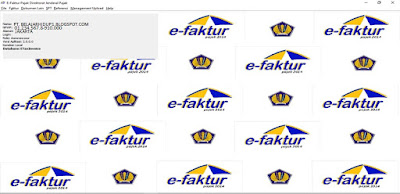

Terimakasih atas informasinya, jangan lupa kunjungi juga blog saya tentang Cara Mengobati Hepatitis B dan jangan lupa berikan tanggapannya juga
ReplyDelete